Arduino - Ultraschallsensor - Servomotor
Wir werden lernen:
- Wenn sich das Objekt in der Nähe des Ultraschallsensors befindet, drehen Sie den Servomotor auf 90 Grad.
- Wenn sich das Objekt vom Ultraschallsensor entfernt, drehen Sie den Servomotor wieder auf 0 Grad.
Erforderliche Hardware
Oder Sie können die folgenden Kits kaufen:
| 1 | × | DIYables STEM V3 Starter-Kit (Arduino enthalten) | |
| 1 | × | DIYables Sensor-Kit (30 Sensoren/Displays) | |
| 1 | × | DIYables Sensor-Kit (18 Sensoren/Displays) |
Über Servomotor und Ultraschallsensor
Wenn Sie sich nicht mit Servomotoren und Ultraschallsensoren auskennen (Pinbelegung, Funktionsweise, Programmierung ...), informieren Sie sich in den folgenden Tutorials darüber:
Verdrahtungsdiagramm
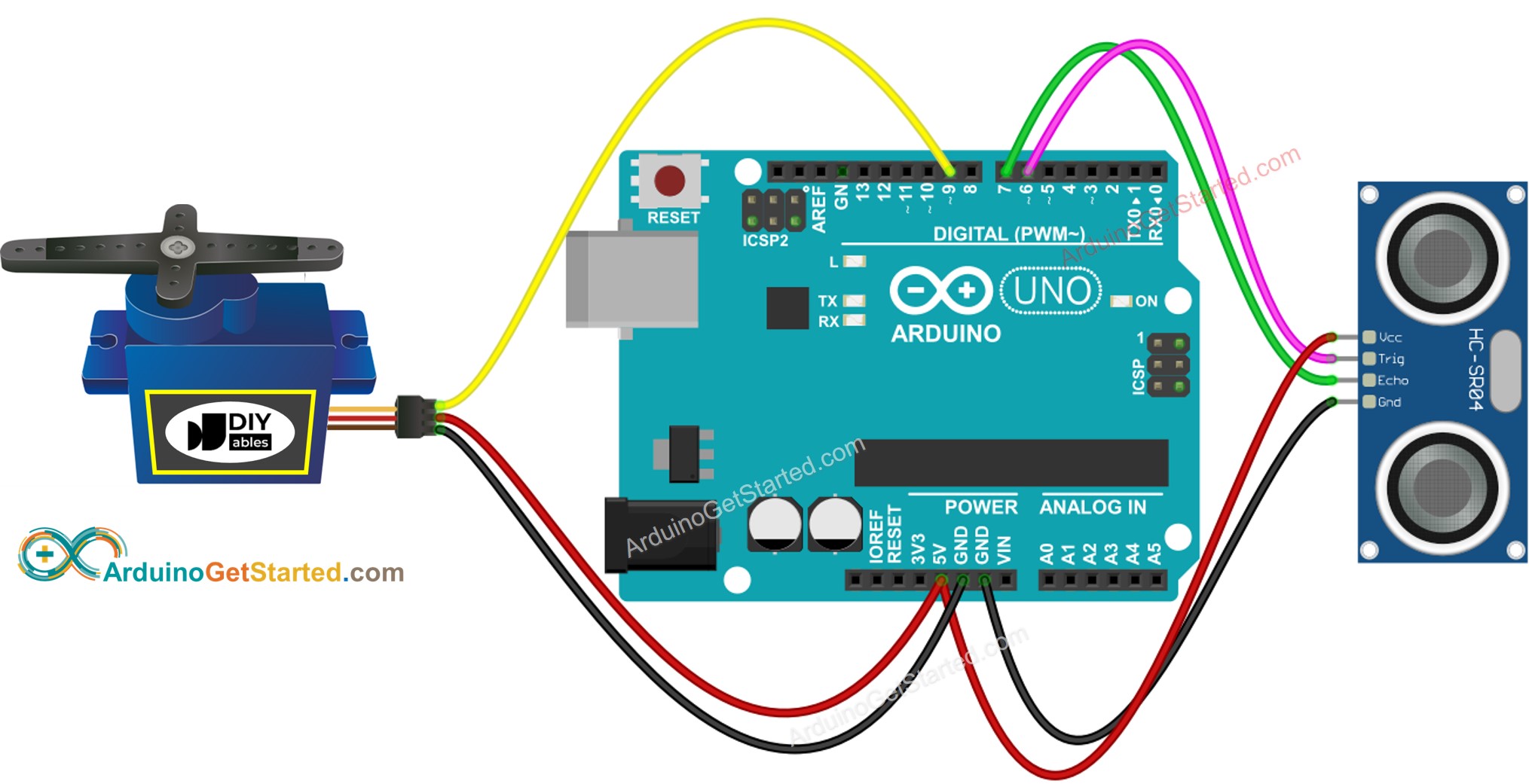
Dieses Bild wurde mit Fritzing erstellt. Klicken Sie, um das Bild zu vergrößern.
Arduino-Code - Ultraschallsensor steuert Servomotor
Schnelle Schritte
- Verbinde Arduino über ein USB-Kabel mit dem PC
- Öffne die Arduino IDE, wähle das richtige Board und den richtigen Port
- Kopiere den obigen Code und öffne ihn mit der Arduino IDE
- Klicke auf die Hochladen-Schaltfläche in der Arduino IDE, um den Code auf den Arduino hochzuladen
- Bewege deine Hand vor dem Sensor
- Sieh die Veränderung des Servomotors
※ Notiz:
Der obige Code dient Lernzwecken. Der Ultraschallsensor ist gegenüber Rauschen sehr empfindlich. Wenn Sie den Ultraschallsensor in der Praxis verwenden möchten, sollten Sie das Rauschen des Ultraschallsensors filtern. Siehe wie man das Rauschen beim Ultraschallsensor filtert
Video Tutorial
Wir erwägen die Erstellung von Video-Tutorials. Wenn Sie Video-Tutorials für wichtig halten, abonnieren Sie bitte unseren YouTube-Kanal , um uns zu motivieren, die Videos zu erstellen.
